Kuidas SVG-dele läbipaistvust rakendada

Siit saate teada, kuidas Illustratoris SVG-graafikale läbipaistvust rakendada. Uurige, kuidas väljastada läbipaistva taustaga SVG-sid ja rakendada läbipaistvusefekte.
Pärast järjehoidjate lisamist oma Acrobat Creative Suite 5 dokumendile peaksite veenduma, et paneel Järjehoidjad on sisse lülitatud, kui kasutaja selle avab, ja tõenäoliselt soovite aja möödudes järjehoidjaid muuta.
Kahjuks ei avane järjehoidjate paneel automaatselt koos dokumendiga, isegi kui failis on järjehoidjaid. Järjehoidjate paneeli kuvamiseks faili avamisel toimige järgmiselt.
Valige Fail → Atribuudid.
Avanevas dialoogiboksis Dokumendi atribuudid valige vahekaart Algvaade.
Valige ripploendist Navigeerimine Järjehoidjate paneel ja leht ning seejärel klõpsake nuppu OK.
Pärast faili salvestamist ja uuesti avamist kuvatakse dokumendi avamisel järjehoidjate paneel.
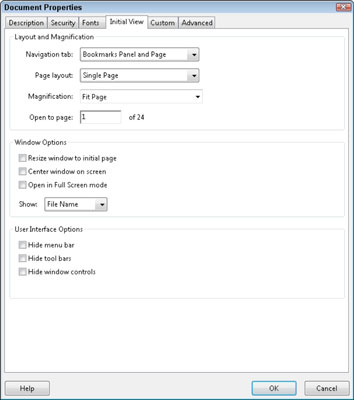
Adobe Acrobati dialoogiboks Dokumendi atribuudid.
Järjehoidjate atribuute saate muuta nii, et need lingiksid teiste asukohtadega, klõpsates järjehoidja valimiseks ja valides seejärel järjehoidjate paneelil Valikud→Atribuudid. Valige dialoogiboksi Järjehoidja atribuudid vahekaardil Välimus järjehoidja värv ja fondi tüüp.
Järjehoidja fondi stiili muutmiseks valige stiil ripploendist Style; järjehoidja värvi muutmiseks klõpsake kasti Värv ja valige värvivalijast värv.
Dialoogiboksi Järjehoidja atribuudid vahekaardil Toimingud saate kustutada olemasolevaid toiminguid (vahekaardi Toimingud jaotises Toimingud), klõpsates toimingu valimiseks ja seejärel klõpsates nuppu Kustuta. Samuti saate toiminguid lisada, valides jaotisest Lisa toiming mõne muu toimingu ja klõpsates seejärel nuppu Lisa. Järjehoidjale saate lisada rohkem kui ühe toimingu.
Siit saate teada, kuidas Illustratoris SVG-graafikale läbipaistvust rakendada. Uurige, kuidas väljastada läbipaistva taustaga SVG-sid ja rakendada läbipaistvusefekte.
Pärast piltide importimist Adobe XD-sse ei ole teil palju redigeerimiskontrolli, kuid saate kujutiste suurust muuta ja pöörata täpselt nagu mis tahes muu kujuga. Samuti saate nurgavidinate abil hõlpsasti ümardada imporditud pildi nurki. Piltide maskeerimine Kinnise kuju määratlemisega […]
Kui teie Adobe XD projektis on tekst olemas, saate hakata teksti atribuute muutma. Nende atribuutide hulka kuuluvad fondiperekond, fondi suurus, fondi kaal, joondus, märgivahe (joonimine ja jälgimine), reavahe (eesmärk), täitmine, ääris (joon), vari (langev vari) ja tausta hägu. Nii et vaatame üle, kuidas neid omadusi rakendatakse. Loetavuse ja fondi kohta […]
Nii nagu Adobe Illustratoris, võimaldavad Photoshopi joonised luua ühes dokumendis eraldi lehti või ekraane. See võib olla eriti kasulik, kui koostate ekraane mobiilirakenduse või väikese brošüüri jaoks. Joonistahvlit võib pidada eri tüüpi kihirühmaks, mis on loodud paneeli Kihid abil. Selle […]
Paljusid InDesigni tööriistade paneelil leiduvaid tööriistu kasutatakse lehele joonte ja kujundite joonistamiseks, nii et teil on väljaannete jaoks huvitavate jooniste loomiseks mitu erinevat võimalust. InDesignis saate luua kõike alates põhikujunditest kuni keerukate joonisteni, selle asemel, et kasutada joonistusprogrammi nagu […]
Teksti pakkimine Adobe Illustrator CC-s ei ole päris sama, mis kingituse pakkimine – see on lihtsam! Teksti murdmine sunnib teksti ümber graafika, nagu on näidatud sellel joonisel. See funktsioon võib lisada igale teosele pisut loovust. Graafika sunnib teksti enda ümber keerduma. Esiteks looge […]
Adobe Illustrator CC-s kujundamisel on sageli vaja, et kuju oleks täpse suurusega (näiteks 2 x 3 tolli). Pärast kujundi loomist on parim viis selle täpsete mõõtude muutmiseks kasutada sellel joonisel näidatud teisenduspaneeli. Laske objekt valida ja seejärel valige Aken → Teisenda […]
InDesigni saate kasutada QR-koodi graafika loomiseks ja muutmiseks. QR-koodid on vöötkoodi vorm, mis võib salvestada teavet, nagu sõnad, numbrid, URL-id või muud tüüpi andmed. Kasutaja skannib QR-koodi kasutades oma kaamerat ja tarkvara seadmes, näiteks nutitelefonis ning tarkvara kasutab […]
Võib juhtuda, et vajate uut fotot, et vana välja näha. Photoshop CS6 pakub teile tähelepanu. Must-valge fotograafia on uuem nähtus, kui arvata võiks. Dagerrotüüpidel ja muudel varastel fotodel oli sageli pruunikas või sinakas toon. Saate ise luua seepiatoonides meistriteoseid. Toonitud pildid võivad luua […]
Adobe Creative Suite 5 (Adobe CS5) Illustratori funktsiooni Live Paint kasutades saate luua soovitud pildi ja täita piirkonnad värviga. Live Paint ämber tuvastab automaatselt iseseisvatest ristuvatest teedest koosnevad piirkonnad ja täidab need vastavalt. Teatud piirkonna värv jääb elavaks ja voolab automaatselt, kui seda on […]







